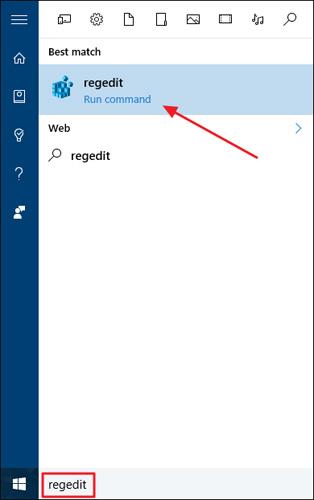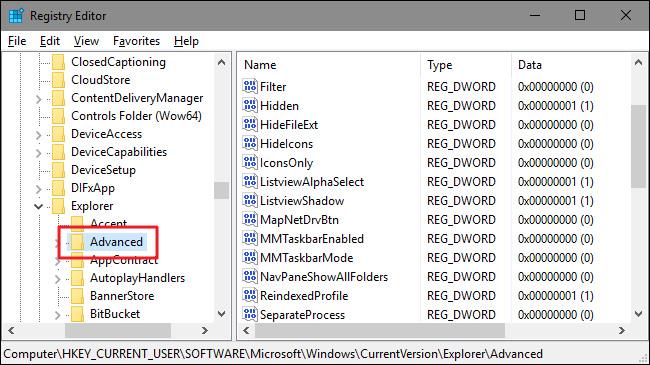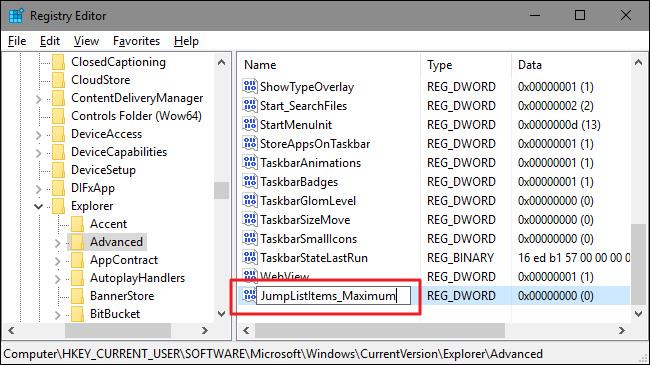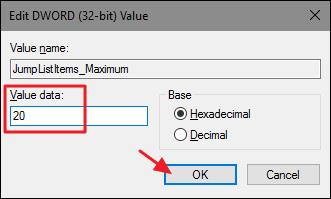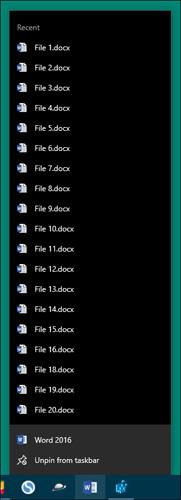Weitere Informationen: Schritte zum Löschen des Sprunglistenverlaufs unter Windows 10
Greifen Sie mit Sprunglisten auf häufig verwendete Elemente in Windows 7 zu
In früheren Windows-Versionen konnten Benutzer die Anzahl der in der Sprungliste angezeigten Ordner, auf die zuletzt zugegriffen wurde, mit einer einfachen Option in der Taskleiste ändern. Allerdings hat Microsoft diese Funktion in der Windows 10-Version ohne Angabe von Gründen entfernt. Aber das ist kein Problem, mit nur ein paar kleinen Tricks können Sie die Anzahl der Elemente in der Sprungliste erhöhen.
Erhöhen Sie das Sprunglistenlimit, indem Sie die Registrierung manuell bearbeiten
Standardmäßig zeigt Windows 10 nur 12 Elemente in der Sprungliste an. Um die Anzahl der Einträge zu erhöhen, müssen Sie lediglich die Einstellungen in der Windows-Registrierung ändern.
Hinweis: Der Registrierungseditor ist ein leistungsstarkes Tool. Bei übermäßiger Nutzung kann es sein, dass Ihr Computer instabil wird oder sogar nicht mehr funktioniert. Dies ist ein ziemlich einfacher Trick. Wenn Sie die Anweisungen befolgen, werden Sie überhaupt keine Probleme haben. Wenn Sie die Registry noch nie verwendet haben, lesen Sie die Anweisungen sorgfältig durch, bevor Sie beginnen. Stellen Sie sicher, dass Sie das Register (und Ihren Computer) sichern, bevor Sie Änderungen vornehmen.
Öffnen Sie den Registrierungseditor, indem Sie auf Start klicken und „regedit“ eingeben . Drücken Sie die Eingabetaste, um den Registereditor zu öffnen und Änderungen an Ihrem Computer vorzunehmen.
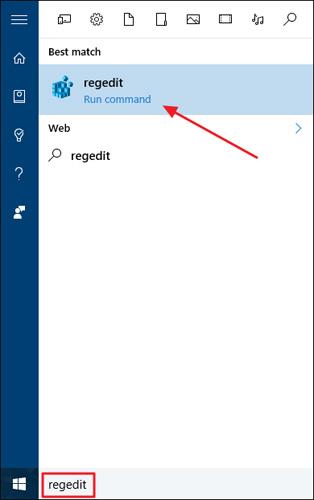
Befolgen Sie im Fenster „Registrierungseditor“ in der linken Seitenleiste die folgenden Anweisungen:
HKEY_CURRENT_USER\SOFTWARE\Microsoft\Windows\CurrentVersion\Explorer\Advanced
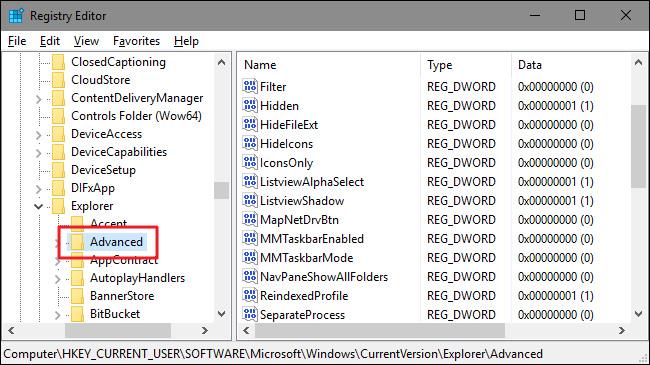
Als Nächstes erstellen und benennen Sie die neue Wertdomäne im erweiterten Schlüssel . Klicken Sie mit der rechten Maustaste auf den Ordner „Erweitert“ und wählen Sie „Neu > DWORD-Wert (32-Bit)“ aus . Benennen Sie den neuen Wert JumpListItems_Maximum und doppelklicken Sie dann auf den Wert, um sein Eigenschaftenfenster zu öffnen.
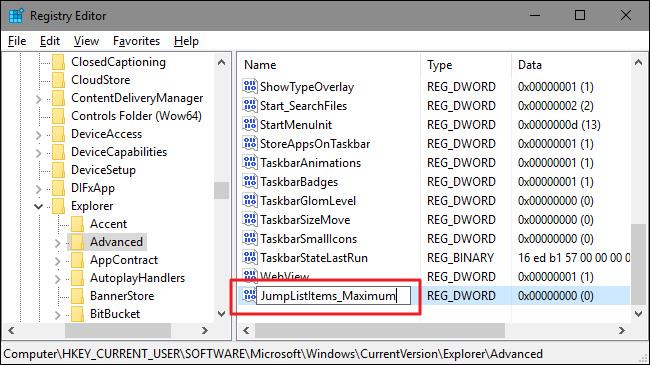
Geben Sie im Eigenschaftenfenster des Werts im Feld „Wertdaten“ die Anzahl der zuletzt aufgerufenen Elemente ein, die in der Sprungliste angezeigt werden sollen . Die Zahl reicht von 15 bis 20, was eine recht vernünftige Zahl ist und dennoch die Anzeige der gesamten Sprungliste auf den Bildschirmen ermöglicht. Sie können die Zahl jedoch bei Bedarf auch höher einstellen und dann auf „OK“ klicken.
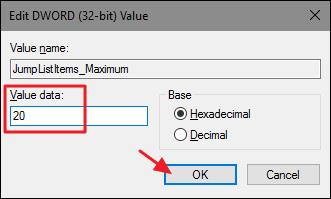
Jetzt können Sie den Registrierungseditor beenden, ohne Ihren Computer neu zu starten oder etwas anderes zu tun. Änderungen werden sofort wirksam. Öffnen Sie also einfach eine Sprungliste, um zu überprüfen, ob Sie sie abgeschlossen haben. Im Tutorial haben wir die Zahl auf 20 erhöht und Sie können sehen, dass viel mehr Elemente angezeigt werden.
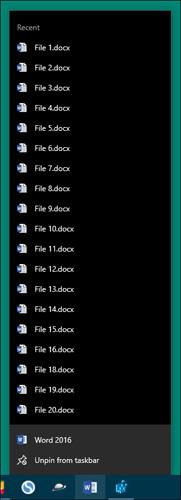
Wenn Sie die Standardanzahl der Elemente zurücksetzen möchten, kehren Sie einfach zur Taste „Erweitert“ zurück und setzen Sie den JumpListItems_Maximum- Wert auf 0.
Durch Erhöhen der in der Sprungliste angezeigten Elemente können Benutzer auch problemlos mehr Ordner, Dateien oder Websites schneller öffnen, ohne sie über unterstützende Tools oder Software öffnen zu müssen.